Rub tawm kev ua si, e-phau ntawv, thiab lwm yam los ntawm Is Taws Nem, koj yuav pom cov nplaub tshev nrog rar txuas ntxiv hauv kev rub tawm ntawm koj lub PC. Txhawm rau tshem tawm lawv cov ntsiab lus, koj yuav tsum nruab qhov tshwj xeeb archiver program ntawm koj lub khoos phis tawm.
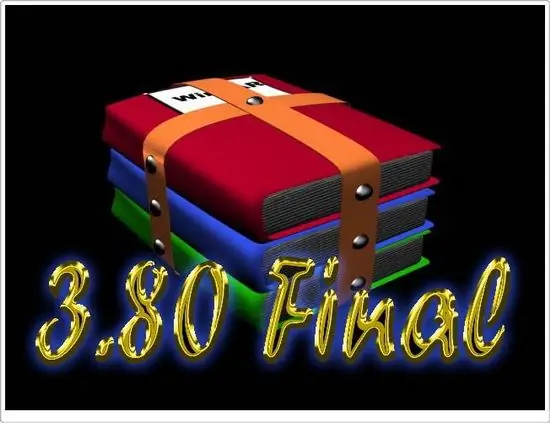
Tsim nyog
WInRar archiver
Cov Lus Qhia
Kauj ruam 1
Rar file format lossis extension qhia lub Windows operating system hais tias cov ntawv ntawd yog ib qho chaw khaws cia. Nws yog tsim los txo qhov luaj li cas ntawm cov ntaub ntawv lossis kom haum rau ntau cov ntawv rau hauv ib.
Kauj ruam 2
Txhawm rau qhib cov ntaub ntawv zoo li no, siv ib qho ntawm qhov khoos phib tawj. Lawv tsis tsuas yog tso cai rau koj mus ua haujlwm nrog txhua cov ntaub ntawv uas paub rau lawv (thiab muaj ntau dua nees nkaum ntau yam ntawm lawv), tab sis kuj tsim koj tus kheej raws li qhov kev thov ntawm tus neeg siv. Cov kev tshaj xo zoo tshaj plaws yog WInRar (los ntawm txoj kev, rar hom ntawv tau pib ntawm nws) thiab 7zip.
Kauj ruam 3
Winrar tuaj yeem rub tawm ntawm lub vev xaib ntawm cov tuam txhab tsim tawm. Cov program no yog shareware, i.e. koj tuaj yeem siv nws yam tsis tau them nyiaj rau kev ua haujlwm tsis dhau 30 hnub. Tom qab koj tau rub tawm thiab pib qhov teeb tsa ntawm qhov program, qhov rai uas muaj npe WinRAR 4.01 yuav tshwm rau ntawm lub monitor. Hauv lub qhov rai no, koj yuav pom qhov chaw ntawm koj lub khoos phis tawm ntawm koj lub khoos phis tawm uas qhov kev zov me nyuam yuav luam nws cov ntawv (feem ntau C: / Program Files / WinRAR). Los ntawm txoj kev, koj tuaj yeem xaiv lawv qhov chaw hloov chaw los ntawm nias lub khawm "Nrhiav …".
Kauj ruam 4
Lub thawv hauv nruab nrab piav qhia txog cov phiaj xwm thiab daim ntawv tso cai pom zoo ua lus Askiv. Nyem rau lub pob "Nruab" yog tias koj pom zoo rau cov lus no. Tom qab nias tus yuam sij, qhov program yuav pib ua kom pom tseeb nws lub peev xwm.
Kauj ruam 5
Thaum qhov kev zov me nyuam raug teeb tsa, koj yuav pom WinRAR Teeb Qhov rai. Lub qhov rais no tso cai rau koj los kho txoj haujlwm ntawm cov kev pabcuam rau koj tus kheej. Koj tuaj yeem qhia nws tias hom archives nws yuav tsum ua haujlwm nrog li cas, ntxiv qhov icon rau lub desktop, rau Start menu, lossis los ua lub ntsiab lus tshiab ntawm cov ntawv qhia zaub mov (uas tau hu los ntawm txoj cai nas khawm ntawm txhua cov ntaub ntawv lossis nplaub tshev)).
Kauj Ruam 6
Qhov loj tshaj plaws yog tsis hloov dab tsi. Tsuas yog nias lub khawm OK. Lub qhov rai tom ntej, uas yuav tshwm rau ntawm koj lub monitor, yog kev zoo siab rau kev ua tiav qhov kev ua tiav zoo thiab cov ntaub ntawv me me nrog kev lees yuav los ua daim ntawv tso cai. Ntawm no koj yuav tsum nyem rau khawm "Ua tiav". Tam sim no koj lub khoos phis tawm muaj qhov program uas muaj peev xwm qhib rar ntawv.
Kauj Ruam 7
Txhawm rau qhib cov ntaub ntawv rar, tsuas yog nyem ob npaug ntawm nws nrog nas lub computer. Cov ntaub ntawv yuav qhib zoo li lub nplaub tshev ib txwm muaj. Tam sim no, txhawm rau rho tawm ntaub ntawv los ntawm qhov chaw khaws cia, koj tsuas yog yuav tsum rub thiab xa nws mus rau qhov chaw yam xav tau.







